INHOUDSOPGAWE
As jou sosiale media-strategie verskeie Twitter-rekeninge behels, het jy 'n eenvoudige proses nodig om jou inhoud georganiseer te hou.
Anders loop jy die risiko om 'n boodskap wat vir jou persoonlike rekening bedoel is op jou besigheidsprofiel te plaas (oeps !). Of om so oorweldig te raak dat jy geleenthede mis om met jou kliënte te skakel.
Gelukkig het ons stap-vir-stap-instruksies om dit vir jou makliker te maak om op hoogte te bly van al die Twitter-rekeninge wat jy bestuur.
In hierdie plasing sal jy leer oor:
- Die bestuur van veelvuldige Twitter-rekeninge op selfoon en rekenaar
- Die byvoeging en verwydering van Twitter-rekeninge
- Hoe om doeltreffend na verskeie Twitter-rekeninge te plaas
Bonus: Laai die gratis 30-dae plan af om jou Twitter vinnig te laat groei, 'n daaglikse werkboek wat jou sal help om 'n Twitter-bemarkingsroetine te vestig en hou jou groei dop, sodat jy jou baas werklike resultate na een maand kan wys.
Is daar 'n toepassing om verskeie Twitter-rekeninge te bestuur?
Twitter laat jou toe om te wissel tussen tot vyf rekeninge. Jy kan dit op 'n rekenaarblaaier of deur hul mobiele toepassing doen.
Jy kan ook SMMExpert, ons sosiale media-bestuursplatform, gebruik om verskeie Twitter-rekeninge te bestuur (sowel as rekeninge op meer as 35 ander sosiale netwerke) in een dashboard. Met hierdie instrument kan jy inhoud van al jou Twitter-rekeninge in dieselfde bekyk, skeduleer en publiseerkan toegewyde strome opstel om gesprekke oor jou besigheid te monitor. Jy kan byvoorbeeld 'n stroom hê vir 'n bedryfspesifieke hutsmerker, of een vir jou grootste mededinger.

Kom meer te wete oor sosiale luister en hoe dit jou Twitter-strategie kan help .
3. Sluit prente en video's in
Het jy geweet twiets met beelde kry tot 313% meer betrokkenheid?
As jy foto's, video's, GIF's, infografika of illustrasies byvoeg, help jou twiets uitstaan en hou jou gehoor se aandag vas. Die SMMExpert Mediabiblioteek verskaf honderde gratis beelde en GIF's wat jy kan wysig en by jou twiets kan voeg.
4. Plaas op die regte tye
Tydsberekening is belangrik wanneer dit by betrokkenheid kom. Jy wil plaas wanneer jou gehoor aktief is, en dus meer geneig om jou inhoud te sien en te deel. Dit beteken geen plasing om 3:00vm nie, tensy jy vampiere of nuwe ouers probeer bereik.
Ons het die nommers geknak oor die beste tyd om op Twitter te plaas, afhangend van jou besigheid. Jy kan jou twiets handmatig skeduleer om daardie venster te tref, of die SMMExpert Outoskedule-funksie gebruik om plasingtye vir betrokkenheid te optimaliseer.
Maar onthou, elkeen van jou Twitter-rekeninge sal effens verskillende gehore lok, wat beteken dat die beste tyd om plasing kan verskil vir elke rekening.
5. Volg jou prestasie
Met SMMExpert Analytics kan jy monitorjou prestasie en soek neigings en patrone om jou Twitter-strategie te verfyn. Doen een van jou Twitter-rekeninge beter as 'n ander? Gebruik ontledings om uit te vind hoekom.
Gedetailleerde verslae kan jou ook help om jou impak te demonstreer en aan kliënte te verduidelik hoe sosiale strategie hul besigheid help. En om jou impak te meet, sal jou help om jou tyd effektief op sosiale gebied te bestuur. Jy kan selfs genoeg tyd kry om nog 'n Twitter-rekening te begin! Om pret te hê!
Bestuur al jou Twitter-rekeninge op een plek, langs jou ander sosiale kanale, deur SMMExpert te gebruik. Skeduleer plasings vooraf, betrek jou volgelinge en bespaar tyd!
Begin aan die gang
plek, sonder om tussen rekeninge te wissel.Jy kan selfs prente vir jou Tweets in SMMExpert vind en redigeer.
Om te begin, sluit aan vir 'n SMMExpert-rekening. Jy kan met 'n gratis rekening begin, wat jou toelaat om drie profiele te bestuur, of 'n betaalde plan kies wat by jou behoeftes pas.
Hoe om tussen veelvuldige rekeninge op Twitter te wissel
Twitter laat jou toe om tot vyf rekeninge by te voeg en te bestuur.
Stap 1: Begin vanaf jou Twitter-tuisskerm, klik die ... Meer knoppie regs -hand-kieslys, en dan die + -simbool in die regter boonste hoek van die opwipkieslys.
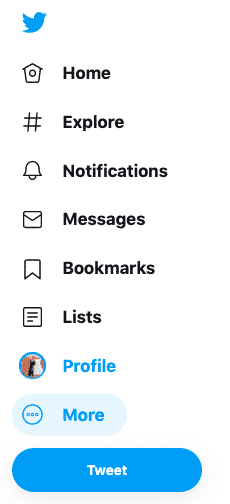
Stap 2: Klik Voeg 'n bestaande rekening by . Meld aan by jou ander rekeninge, een op 'n slag.

Stap 3: Om tussen rekeninge te wissel, klik die …Meer knoppie weer. Jy sal die profielikone vir jou ander rekeninge bo-aan sien. Klik om na 'n ander rekening oor te skakel.
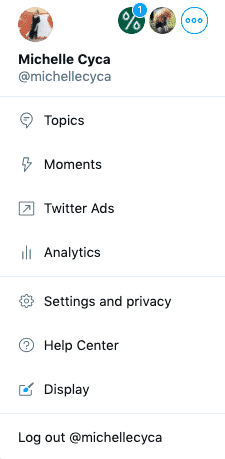
Hoe om te wissel tussen veelvuldige rekeninge met die Twitter-selfoontoepassing
Die proses om veelvuldige by te voeg Twitter-rekeninge met die toepassing stem baie ooreen.
Stap 1: Maak die toepassing oop en tik jou profielikoon in die boonste linkerhoek om die kieslys oop te maak.
Stap 2: Tik die … -ikoon in die regter boonste hoek, tik dan Voeg 'n bestaande rekening by in die opwipkieslys.

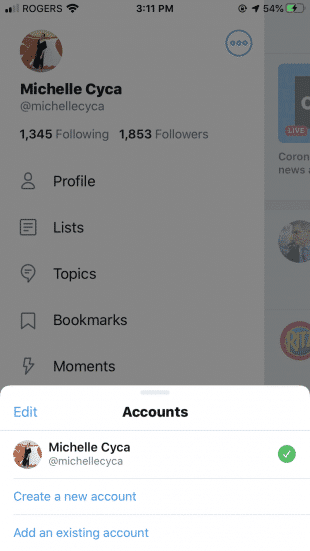
Stap 3: Voer jou aanmeldbesonderhede in. Sodra jy aangeteken isin, sal jy jou ander rekening-ikone bo-aan die kieslys sien.
Hoe om een van jou Twitter-rekeninge te verwyder
Nou dat jy weet hoe om by te voeg en wissel tussen veelvuldige rekeninge, sal die proses om 'n rekening te verwyder bekend lyk!
Om 'n Twitter-rekening op die rekenaar te verwyder, skakel net na die profiel wat jy wil verwyder en meld af. Jy sal by jou ander rekeninge aangemeld bly.
Jy kan ook op die … -ikoon klik om 'n lys van jou gekoppelde Twitter-rekeninge oop te maak, en dan by almal afmeld in een plek.
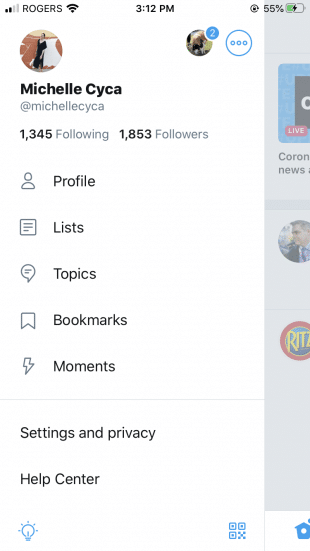
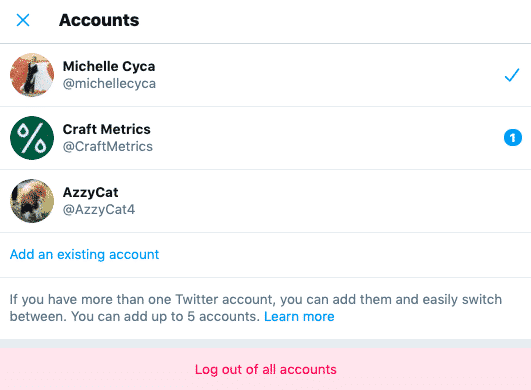
Tik die … knoppie om 'n Twitter-rekening op jou selfoon te verwyder.
Jy sal 'n opwipkieslys met 'n lys van jou gekoppelde rekeninge sien.
Tik Redigeer in die boonste linkerhoek, verwyder dan jou gekose rekeninge.
Hoe om veelvuldige Twitter-rekeninge by SMMExpert te voeg
Jy kan veelvuldige Twitter-rekeninge byvoeg as deel van jou SMMExpert-opstelling, of jy kan dit later byvoeg.
Gedurende opstel, klik op die Twitter-ikoon en meld aan by elke rekening wat jy wil byvoeg. 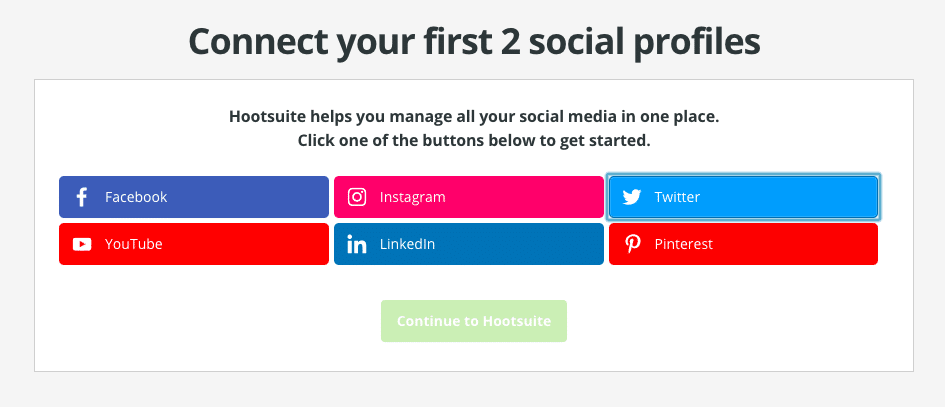
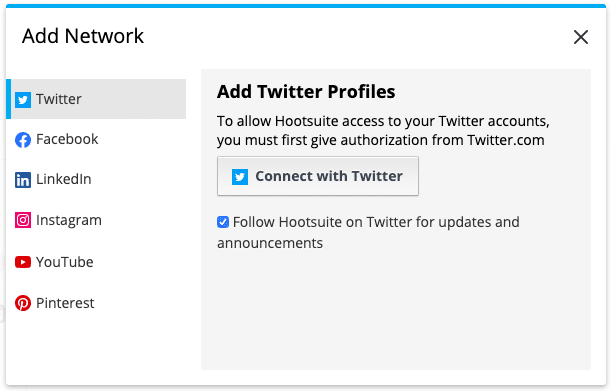
Stap 1: Klik jou profielikoon in die regter boonste hoek , kies dan Bestuur sosiale netwerke.
Stap 2: Vir rekeninge wat net jy sal bestuur, klik + Privaatrekening. Vir gedeelde besigheidsrekeninge, rol af!
Stap 3: 'n Opspringvenster sal oopmaak en jou vra om aan te meldTwitter.

Stap 4 : Magtig SMMExpert om toegang tot jou Twitter-data te verkry deur jou gebruikersnaam en wagwoord in te voer.
Stap 5: Herhaal die proses met jou ander rekeninge. Jy sal dalk na elke byvoeging op Twitter in jou blaaier moet afmeld.
Let wel: Twitter-rekeninge kan net aan een SMMExpert-rekening gekoppel word. Dit beteken dat as jy probeer om 'n netwerk by te voeg wat deur 'n kollega of 'n ander persoon "besit" word, sal jy toestemming moet versoek om dit terug te eis.
Hoe om verskeie Twitter-rekeninge op 'n rekenaar te bestuur ( Mac en PC)
Noudat jy jou rekeninge bygevoeg het, kan jy jou SMMExpert-kontroleskerm organiseer om tred te hou met al jou inhoud deur jou strome en oortjies op te stel.
Strome vertoon inhoud in kolomme, wat jou toelaat om dinge soos plasings, hertwiets, vermeldings, volgers en hutsmerke te monitor.
Oortjies organiseer jou strome soos individuele vouers, sodat jy kan strome volgens Twitter-rekening of aktiwiteit skei.
Stap 1: Kies die Twitter-rekening wat jy in jou eerste oortjie wil monitor.
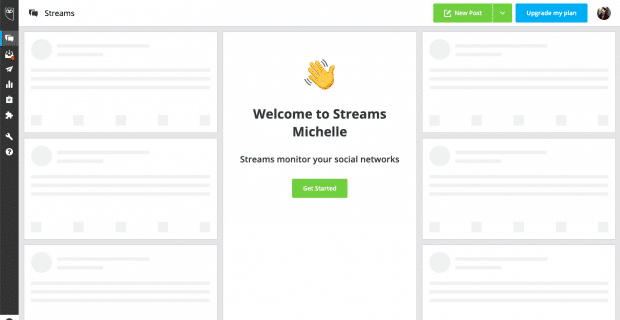
Stap 2: Pasmaak die inhoud wat jy graag wil sien deur Strome by te voeg. Jy sal 'n kieslys van opsies sien, soos My tweets, Geskeduleerde, Meldings en meer.
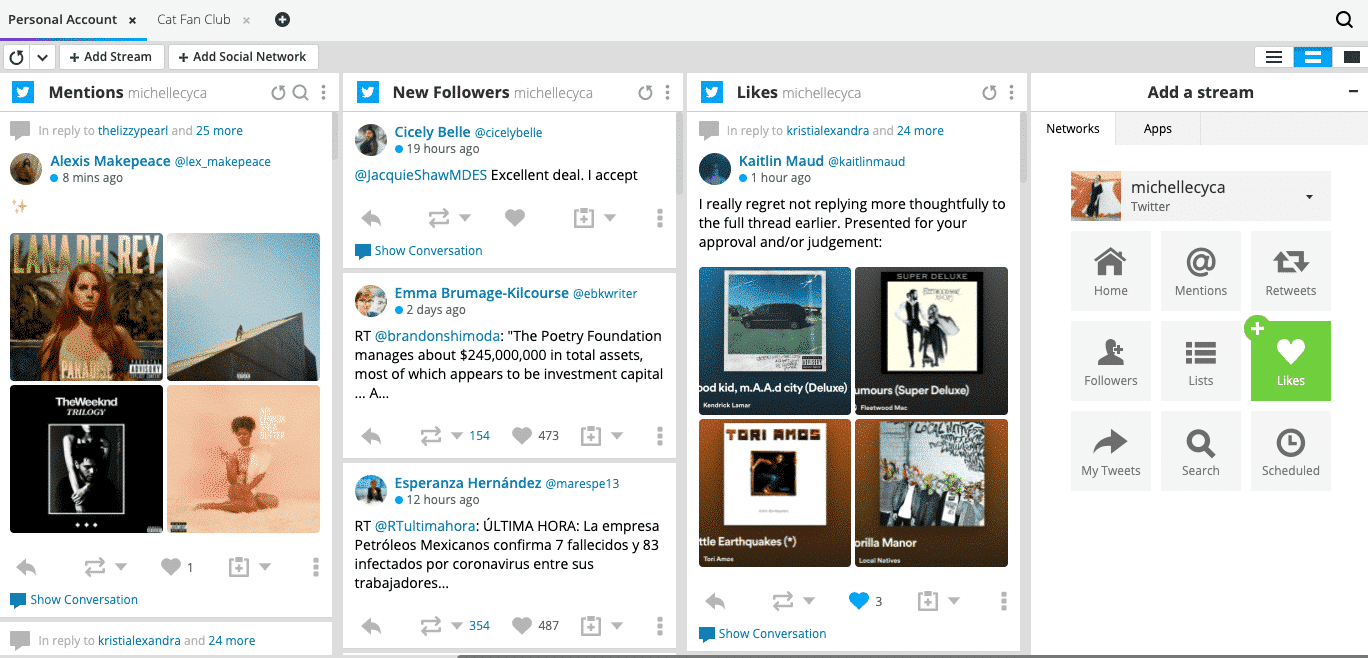
Stap 3: Voeg 'n nuwe oortjie aan die bokant by deur die + simbool te klik. Voeg dan die rekening en strome wat jy wil monitor daarbyoortjie.
Stap 4: Gee jou oortjies beskrywende name sodat jy tred kan hou met wat jy in elkeen monitor. Vir verskeie Twitter-rekeninge wil jy waarskynlik een oortjie vir elke rekening noem. Dubbelklik op die oortjie om dit te hernoem.
Wenk: Direkte boodskappe wat na jou Twitter-rekeninge gestuur word, sal in die Inkassie verskyn, wat jy in die linkerkieslys van jou SMMExpert-kontroleskerm kan vind . Wanneer jy 'n nuwe of ongeleesde boodskap het, sal die Inkassie-ikoon 'n rooi kolletjie hê. Jy kan die Filter -knoppie klik om spesifieke boodskappe vanaf een van jou Twitter-rekeninge te sien.
Hoe om veelvuldige Twitter-rekeninge vanaf 'n iPhone of Android te bestuur
Die SMMExpert-toepassing sinkroniseer met die rekenaarweergawe, sodat jy moeiteloos jou Twitter-aktiwiteit kan monitor en met jou gehoor van enige plek kan skakel.
Stap 1: Installeer SMMExpert vanaf die Google Play of App Stoor en maak die mobiele toepassing oop.

Stap 2: Op die Strome skerm sal jy jou strome gelys sien. Strooms word gerangskik op grond van hoe jou rekenaarpaneelbord opgestel is. Om strome en oortjies te herorganiseer, tik Wysig aan die bokant, voeg dan jou strome by, vee uit of skuif rond.

Stap 3: Jy kan 'n nuwe stroom byvoeg deur boaan die bladsy vir 'n rekening, hutsmerk of sleutelwoord te soek. Dit is nuttig as jy regstreeks by 'n konferensie of geleentheid twiet.

Stap 4: Tik Stoor om dit as 'n stroom by te voeg. Kies die rekening en kies dan die oortjie.


Jou nuwe stroom sal saam met die ander verskyn. Nuwe strome wat op selfoon bygevoeg word, sal met die rekenaarweergawe gesinkroniseer word.
Stap 5: Jy kan ook die Uitgewer ikoon tik om jou geskeduleerde plasings en konsepte te sien. Tik op elke boodskap om meer besonderhede te sien, die plasing te wysig of dit uit te vee.

In die Komponist, kan jy jou twiets saamstel en kies watter rekening jy graag wil plaas. Meer daaroor hieronder!

Hoe om op Twitter na verskeie rekeninge te plaas
Komponist is die primêre metode om jou twiets in te publiseer SMMExpert.
Stap 1: Om te begin publiseer, klik Nuwe plasing bo-aan die skerm.
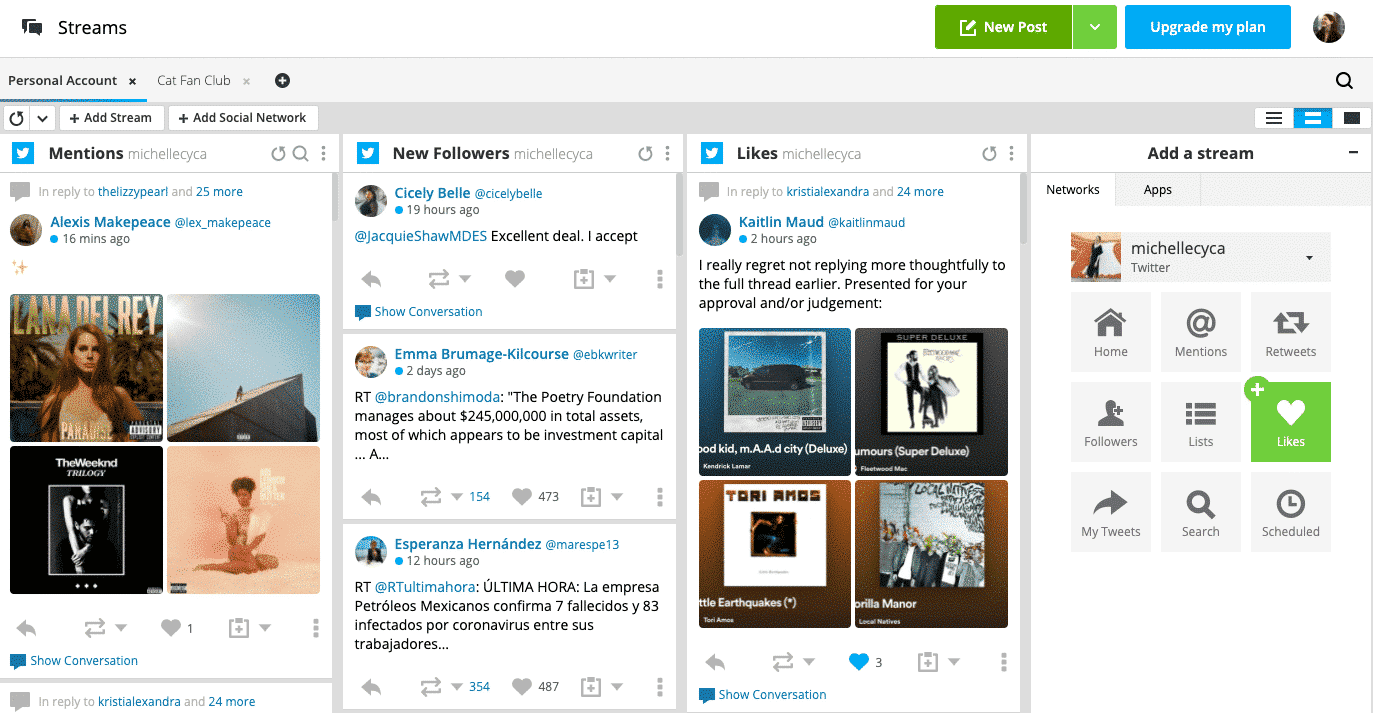
Stap 2: Kies die rekening waarvan jy wil twiet in die Plaas na -veld. As jy dieselfde tweet na verskeie rekeninge wil plaas, kies eenvoudig hulle almal.
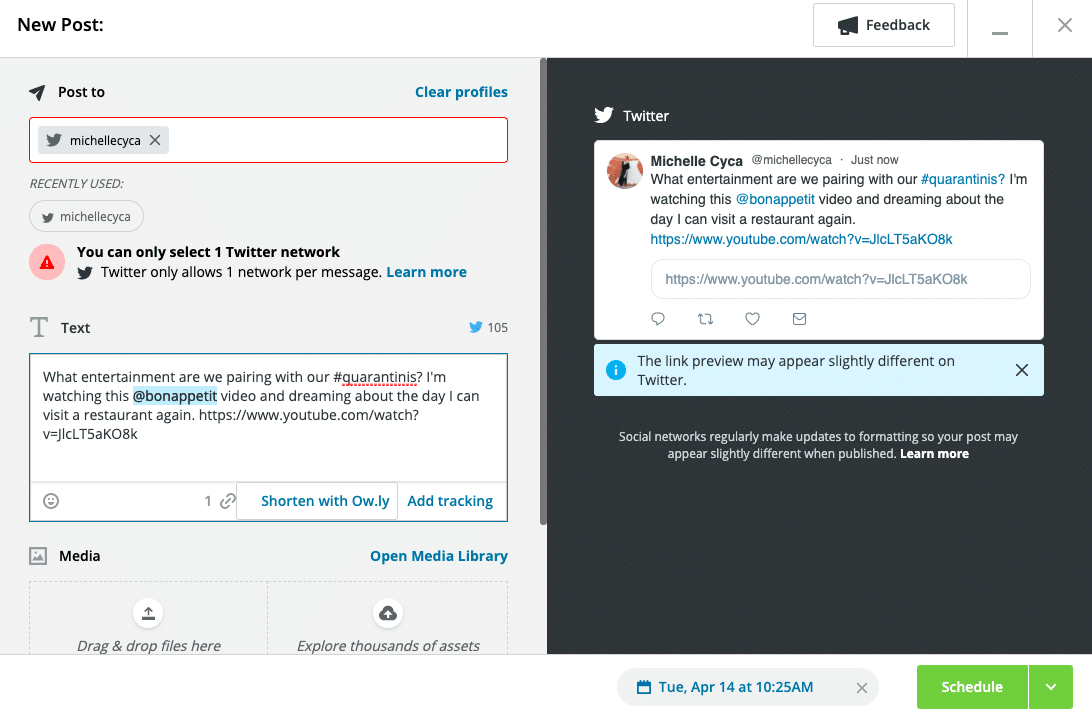
Stap 3: Voeg jou teks by. Om 'n ander rekening te noem, begin hul handvatsel tik. SMMExpert sal bestaande Twitter-rekeninge outomaties invul, sodat jy die regte handvatsel kan kies wanneer jy dit sien.
As jy 'n skakel byvoeg, kan jy kies om die URL te verkort.
Wenk : Om URL's te verkort, maak dit ook naspoorbaar, sodat jy in jou Analytics kan sien hoeveel mense op jou skakel klik.
Stap 4: Voeg jou media. Jy kan lêers oplaai vanafjou rekenaar, of blaai deur bates in die Mediabiblioteek, wat gratis beelde en GIF's bevat.
Stap 5: Gaan die voorskou dubbel na om seker te maak alles lyk perfek. Klik op Stoor konsep as jy dit wil oordink.

Stap 6: Jy kan nou plaas of Skedule vir later om die tyd en datum van plasing te kies. Jy kan ook Outoskedule aanskakel om SMMExpert die optimale tyd te laat kies om te publiseer.
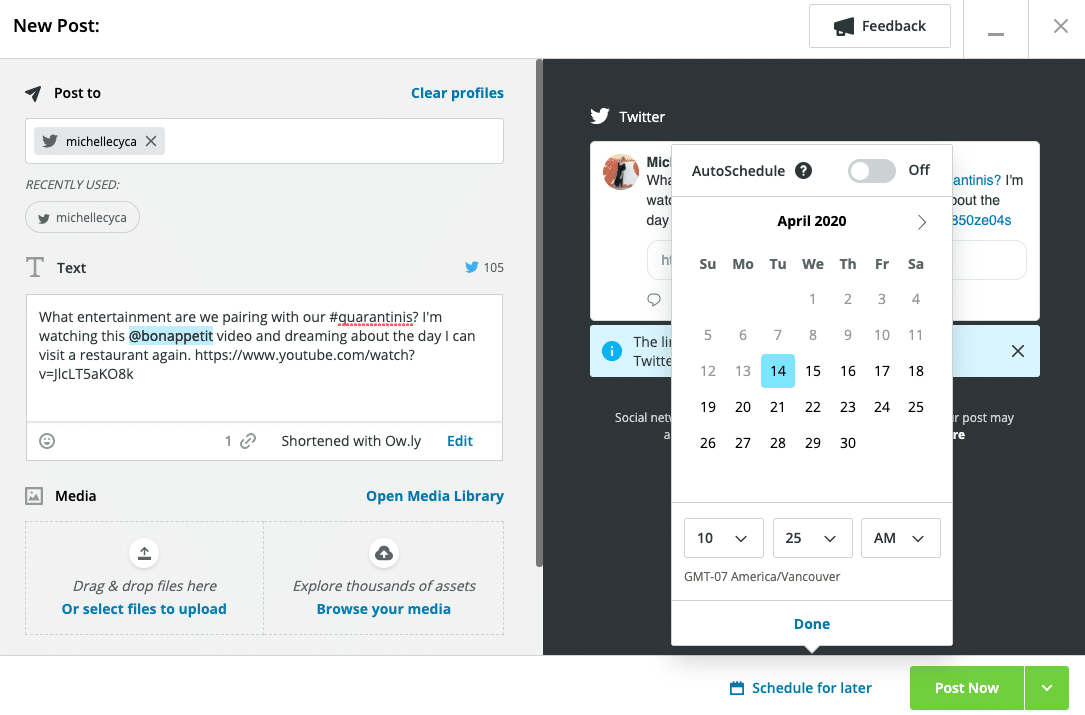
Stap 7: Keer terug na uitgewer om jou Konsepte en geskeduleerde plasings in 'n oogopslag te sien. Klik Beplanner bekyk aan die bokant van die skerm om jou inhoud in 'n kalenderformaat uiteengesit te sien. As jy 'n gaping in jou inhoudskalender sien, klik net op die leë spasie in die kalender om 'n twiet daarby te voeg.
Jy kan inhoud volgens Twitter-rekening filtreer deur op die Netwerke wat op die sybalk gelys is, te klik.

Jy kan ook die Inhoud aansig boaan die skerm klik om jou konsepte en geskeduleerde plasings in 'n lysformaat uiteengesit te sien.
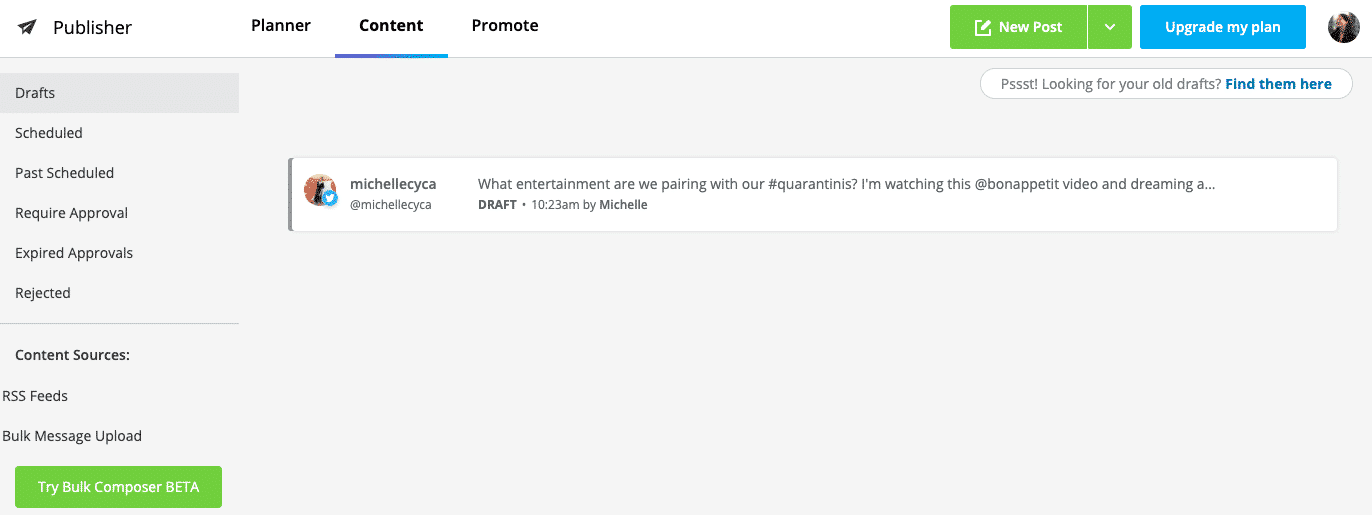
Wenk: Met sommige SMMExpert-planne kan jy die Bulk Composer gebruik om 'n groot bondel tweets (tot 350) op te laai na enige van jou Twitter-rekeninge.
As jy 'n veldtog of promosie bestuur, kan dit 'n effektiewe manier wees om jou inhoud vinnig voor te berei vir plasing.

Hoe om verskeie besigheids-Twitter-rekeninge te bestuur
Asjy bestuur professionele rekeninge, SMMExpert het 'n paar kenmerke wat veral nuttig kan wees.
Deur jou strome te optimaliseer om tred te hou met mededingers, industrieneigings en gewilde hutsmerke, verseker jy dat jy die belangrike gesprekke sal sien wat jou besigheid beïnvloed.
Die Analytics-oortjie laat jou toe om met 'n oogopslag te sien hoe jou rekeninge vaar, met sleutelmaatstawwe oor gehoorbetrokkenheid en groei oor tyd.
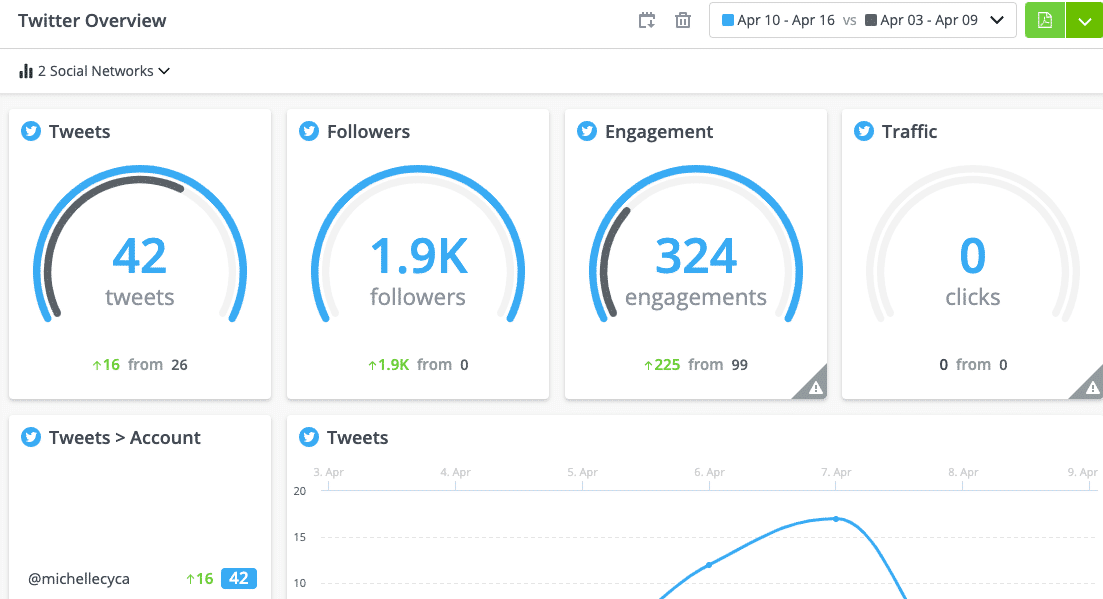
Jy kan sien die sentiment van jou inkomende boodskappe met 'n oogopslag in jou Twitter-verslae, of gebruik die SMMExpert Insights-nutsding vir groter akkuraatheid.
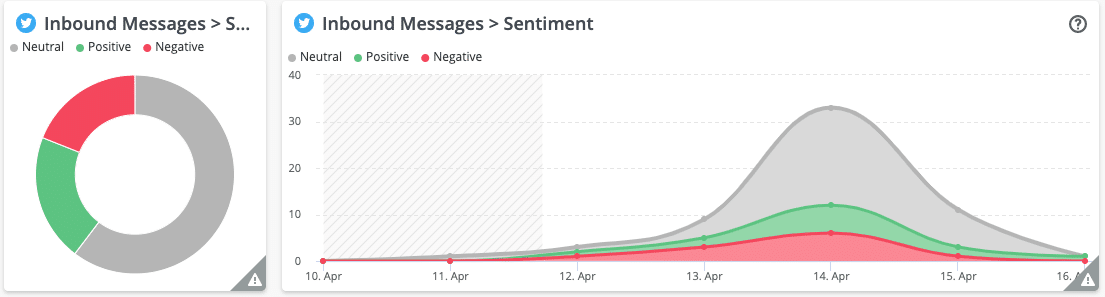
As jy besigheidsrekeninge bestuur wat gedeel word tussen verskeie spanmaats, kan jy baat by 'n Span-, Besigheid- of Ondernemingsplanne, afhangende van die aantal spanmaats en die ander kenmerke wat jy wil hê.
Gedeelde rekeninge word anders bygevoeg as Privaatnetwerke. In plaas daarvan, voeg jy hulle by deur op die Deel 'n sosiale netwerk -knoppie te klik.

Met hierdie planne kan jy verskillende toestemmingsvlakke stel vir spanlede, en ken boodskappe aan verskillende spanmaats toe om op te volg. Die SMMExpert Inbox maak dit maklik om tred te hou met wie op elke boodskap reageer.
Bonus: Laai die gratis 30-dae plan af om jou Twitter vinnig te laat groei, 'n daaglikse werkboek wat jou sal help om 'n Twitter-bemarkingsroetine te vestig en jou groei na te spoor, sodat jy jou baaswerklike resultate na een maand.
Kry die gratis gids dadelik!Hoe om 'n Twitter-rekening van SMMExpert te verwyder
Stap 1: Om 'n rekening te verwyder, klik op jou profielikoon in die regter boonste hoek en dan klik Bestuur sosiale netwerke.
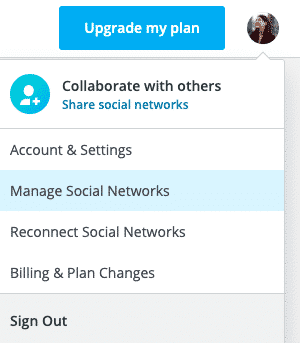
Stap 2: Klik die rat-ikoon op die Twitter-rekening wat jy wil verwyder, en kies dan Verwyder uit SMMExpert.

5 wenke vir die bestuur van veelvuldige Twitter-rekeninge
1. Moenie identiese twiets herhaal nie
Net omdat jy kan, beteken dit nie jy moet nie. Om jou tweets op 'n enkele rekening te dupliseer, of om presies dieselfde boodskap op verskillende rekeninge te plaas, spaar tyd en moeite - maar dit het 'n koste. Dit loop die risiko om as strooipos of robotagtig af te kom, wat jou volgelinge kan vervreem. Twitter hou ook nie daarvan nie, en kan as gevolg daarvan jou rekening vlag. In plaas daarvan kan jy kernboodskappe gebruik en dit effens aanpas met verskillende bewoording, beelde of hutsmerke.
Hier is nog wenke om uniek te skryf. boodskappe effektief.
2. Gebruik sosiale luister
Sekerlik, plasing is 'n groot deel van sosiale media, maar luister ook. Moenie so vasgevang raak om jou eie inhoud te deel dat jy belangrike besprekings mis wat vir jou besigheid relevant is nie. Dit gee jou die geleentheid om op klante se kommer te reageer, met nuwe volgelinge te skakel en jou reputasie op te bou.
In SMMExpert, jy

